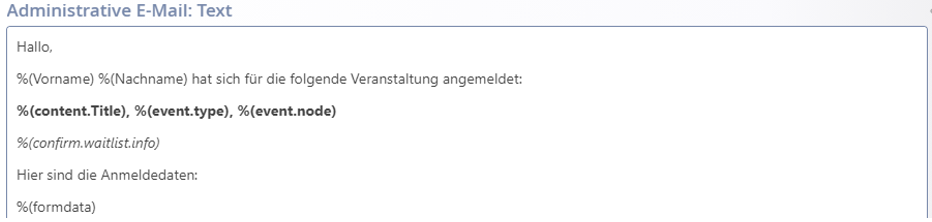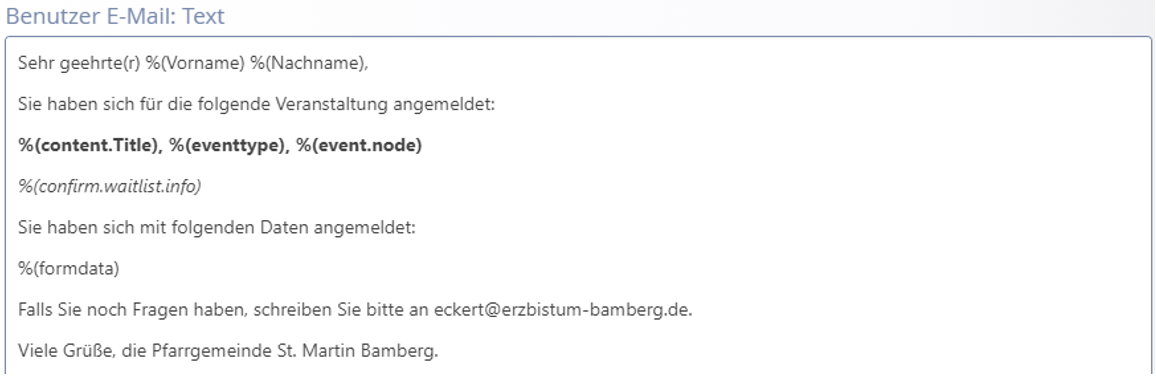In diesem Reiter werden Angaben zu den zu versendenden E-Mails gemacht.
E-Mail an den Veranstalter
Starten Sie mit dem Feld „E-Mail Absender-Adresse“. Sie regelt, mit welchem Namen die Einträge, die in das Anmeldeformular gemacht werden, an den Veranstalter und Anmelder versendet werden.
ACHTUNG: E-Mail-Adressen, die auf erzbistum-bamberg.de enden, sind problematisch. Im Kirchennetzwerk sind nur E-Mail-Adressen gültig, die von innen nach außen senden. Versendet OpenCms Mails von Absendern, die auf erzbistum-bamberg.de enden, und „klopfen diese beim Kirchennetzwerk an“, vermutet das Rechenzentrum Spam und weist sie „in das Nirwana“ ab. Die Anmeldedaten kommen nicht beim Veranstalter an.